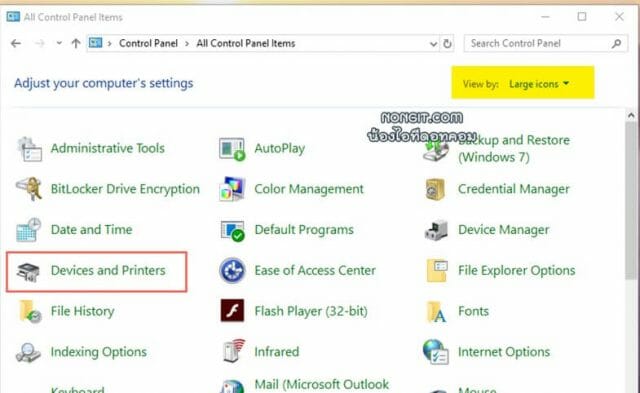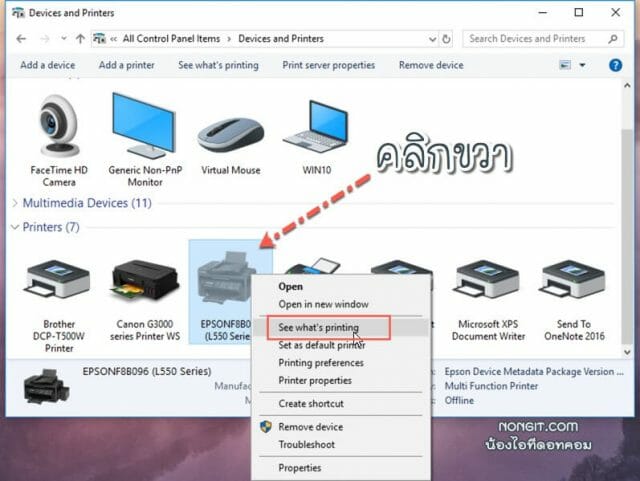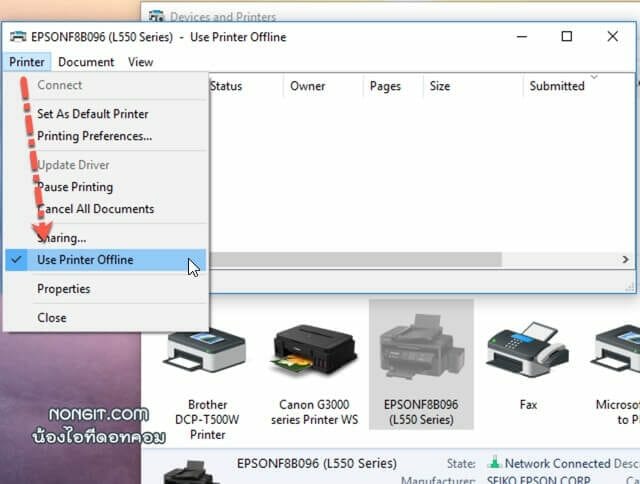วันนี้มีเทคนิควิธีแก้ปัญหาให้คนที่ใช้งานปริ้นเตอร์ที่ต่อแบบ USB ซึ่งเป็นอาการของเครื่อง ปริ้นเตอร์ Offline โดยเครื่องยังเปิดปกติ และส่วนนี้หากมีการแชร์ปริ้นเตอร์ผ่านแลนไว้ด้วย เครื่องที่แอดใช้งานด้วยก็จะแสดง ออฟไลน์ ด้วยเช่นกัน ปัญหานี้มีผู้ใช้ถามมาบ่อยเหมือนกัน แต่สาเหตุเกิดจากอะไรก็ไม่แน่ใจ ซึ่งเกิดได้ทั้งใน Windows 7 , Windows 8.1 และ Windows 10 ด้วย
วิธีแก้ปริ้นเตอร์ขึ้น Offline ใน Windows
ก่อนอืนก็ต้องตรวจสอบให้แน่ใจว่าได้เชื่อต่อสาย usb และเปิดทำงานเครื่องปริ้นเตอร์แล้ว เมื่อทุกอย่างชัวร์แล้วก็มาดูวิธีเปลี่ยนสถานะ ออฟไลน์ เป็น ออนไลน์ กันครับ โดยเหมือนกันทั้งใน Windows 7, Windows 8.1 และ Windows 10 โดยสามารถนำไปแก้ได้กับปริ้นเตอร์ทุกยี่ห้อ ไม่ว่าจะเป็น HP, Canon, Epson, Samsung และ Brother
1) เปิดเข้าไปที่ Control Panel ครับ กรณีเป็นเครื่องที่มีการแชร์ปริ้นเตอร์ไว้ด้วยก็ให้ทำที่เครื่องแม่ [ดูวิธีเข้า Control Panel ใน Windows 10 ได้ที่ Link นี้ครับ]
2) เมื่อเปิดมาที่ Control Panel แล้วก็ให้เข้า Devices and Printers
3) จากนั้นก็ให้ คลิกขวาปริ้นเตอร์ ตัวที่เราพบปัญหาเครื่องออฟไลน์ แล้วก็เลือกที่ See what's printing
4) จากนั้นจะเปิดหน้าต่างที่จะแสดงคิวการปริ้นขึ้นมา ให้ทำการคลิกที่ Printr แล้วก็ให้ทำการ “ยกเลิกเครื่องหมายถูก Use Printer Offline” โดยการคลิกเลือกที่หัวข้อนั้นเลย
เมื่อเสร็จแล้วก็ให้ตรวจสอบอีกครั้งว่าเครื่องปริ้นเปลี่ยนสถานะเป็น Online หรือยัง
ปล. หากว่าเครื่องไม่ได้เลือกถูกตรง Offline นี้ไว้แต่ยังมีปัญหาอยู่ก็ให้ตรวจสอบสาย usb, และหากเป็นเครื่องที่แอดมาจากเครื่องแม่ก็ให้ดูว่าเครื่องนั้นสามารถเชื่อมต่อกับเครื่องแม่ที่เปิดแชร์ปริ้นเตอร์ไว้นั้นได้ไหม